Skype เป็นบริการ VoIP ที่ได้รับความนิยมซึ่งทำให้ผู้คนสามารถสื่อสารด้วยการโทรออกและรับสายสนทนาผ่านวิดีโอและโทรฟรี หากคุณใช้แล็ปท็อป Windows 10 PC หรือ Mac โอกาสที่คุณจะมีแอพพลิเคชั่นนั้นมาพร้อมกับระบบปฏิบัติการล่วงหน้า
ขณะที่ Skype มีให้บริการในอุปกรณ์ของคุณ หมายความว่าเป็น บริการที่ดีที่สุดที่คุณสามารถใช้สำหรับการประชุมทางวิดีโอ หรือการโทร นอกจากนี้ผู้ใช้ทุกคนไม่พอใจกับการเปลี่ยนแปลงที่เกิดขึ้นหลังจาก Microsoft ได้รับ Skype ในปี 2555 ผู้ใช้จำนวนมากเริ่มย้ายไปใช้บริการอื่น
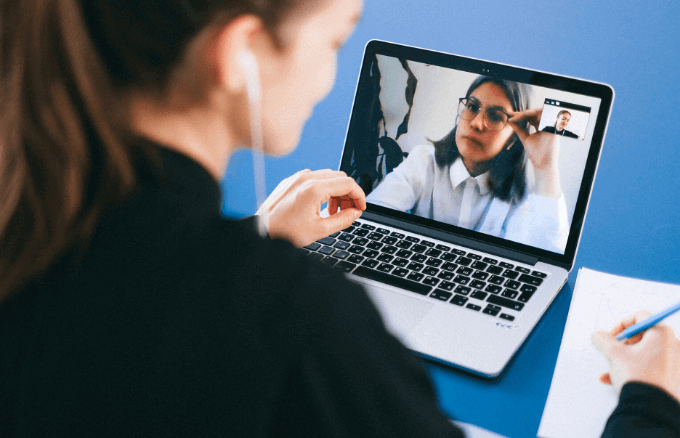
หากคุณพบว่า Skype กำลังดำเนินการอยู่ พื้นที่บนคอมพิวเตอร์ของคุณมากเกินไปหรือคุณไม่สามารถใช้งานได้ด้วยเหตุผลบางอย่างคุณอาจต้องการกำจัดมัน อ่านคำแนะนำเกี่ยวกับวิธีถอนการติดตั้ง Skype บน Windows 10
วิธีถอนการติดตั้ง Skype บนคอมพิวเตอร์ที่ใช้ Windows 10
หากไอคอน Skype อยู่บน แถบงานคลิกขวาแล้วเลือก ออก Skypeและตรวจสอบให้แน่ใจว่าแอปไม่ทำงานในพื้นหลัง
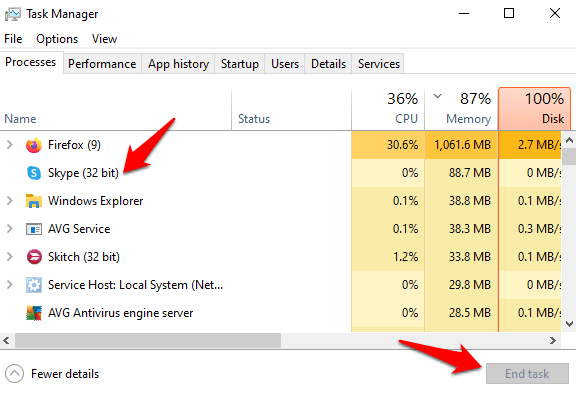
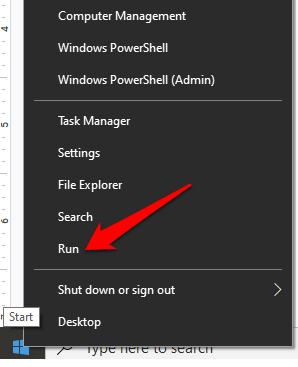
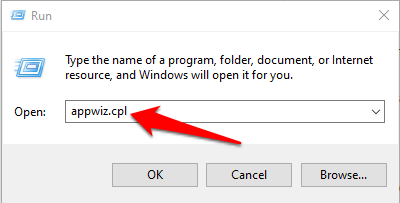
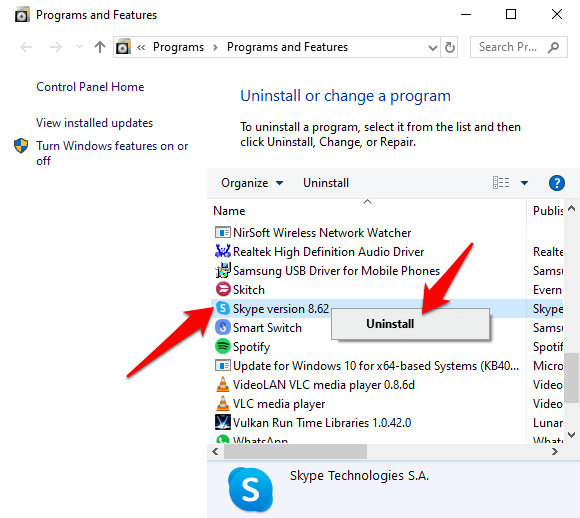
วิธีถอนการติดตั้ง Skype บน Windows 10 ได้เร็วขึ้นคือการพิมพ์ “ Skype” ในแถบค้นหาจากนั้นคลิก ถอนการติดตั้งจากเมนูแอปทางด้านขวา หากคุณไม่เห็นตัวเลือกถอนการติดตั้งให้คลิกลูกศรลงเพื่อขยายเมนู
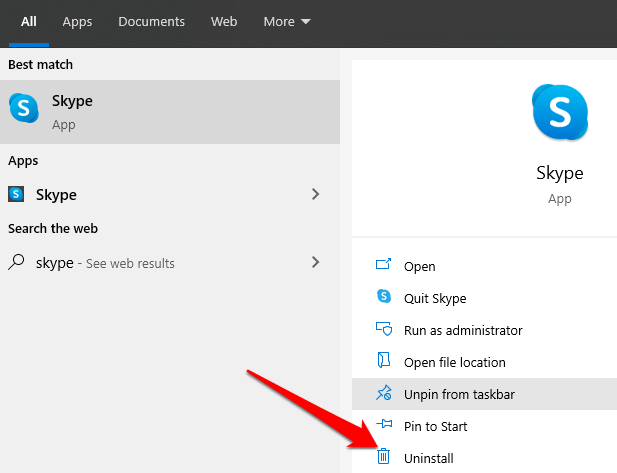
ในหน้าต่าง ถอนการติดตั้งหรือเปลี่ยนโปรแกรมค้นหา Skype ใน คลิกขวาที่รายการแล้วคลิก ถอนการติดตั้งคุณจะได้รับป๊อปอัพถาม“ คุณแน่ใจหรือไม่ว่าต้องการลบ Skype และส่วนประกอบทั้งหมดของมันอย่างสมบูรณ์” คลิก ใช่เพื่อยืนยันการดำเนินการและรอการถอนการติดตั้งให้เสร็จสมบูรณ์
In_content_1 ทั้งหมด: [300x250] / dfp: [640x360]- >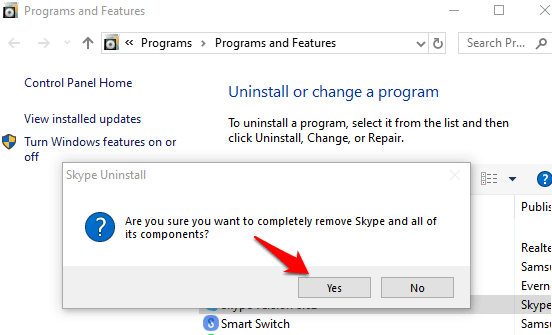
วิธีถอนการติดตั้ง Skype บน Mac
การถอนการติดตั้ง Skype บนแล็ปท็อป Mac เป็นเรื่องง่ายเหมือนอยู่ในคอมพิวเตอร์ Windows ใช้ขั้นตอนเหล่านี้:
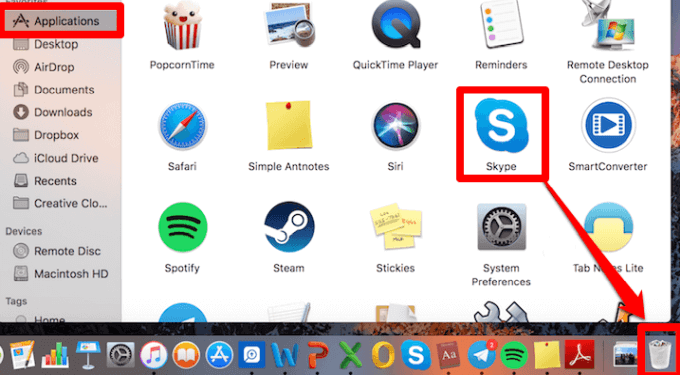
หรือคุณสามารถเปิด ~ / Library / Application Supportมองหาโฟลเดอร์ Skypeแล้วลากไปที่ถังขยะ หากคุณไม่เห็นโฟลเดอร์ Library ให้ใช้เมนู ไปเลือก ไปที่โฟลเดอร์ ...จากนั้นพิมพ์ ~ / Library / Application Support.
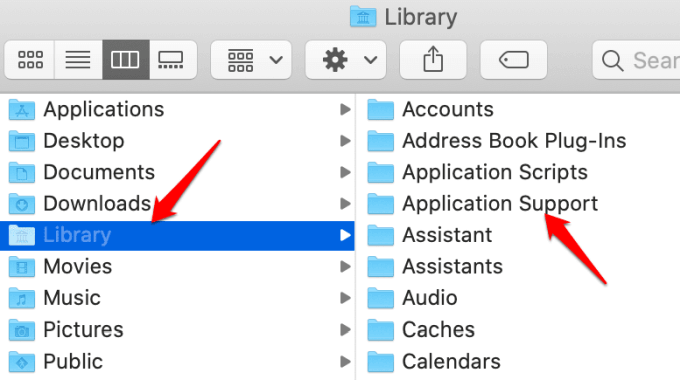
วิธีถอนการติดตั้ง Skype for Business
Skype for Business ถูกแทนที่ด้วย ทีมของ Microsoft ซึ่งมีความสามารถหลักทั้งหมดของ Skype for Business Online พร้อมกับนวัตกรรมวิดีโอเสียงและการประชุมใหม่
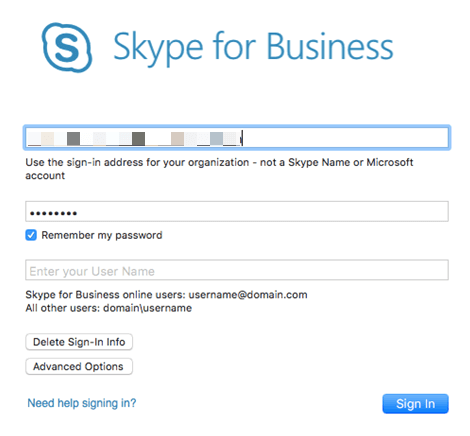
แอปยังคงเป็นส่วนหนึ่งของ Office 365 Suite แต่ Microsoft กำลังสนับสนุนให้ผู้ใช้ Microsoft 365 และ Office 365 สามารถปรับใช้ทีมเป็นอิสระหรือใกล้เคียง Skype for Business ลูกค้า Skype for Business ออนไลน์จะยังคงใช้บริการต่อไปจนถึงวันที่ 31 กรกฎาคม 2564
หากคุณต้องการถอนการติดตั้ง Skype for Business ใน Windows 10 คุณสามารถทำได้โดยใช้แผงควบคุมหรือ ซอฟต์แวร์ตัวถอนการติดตั้งของบุคคลที่สาม.
วิธีถอนการติดตั้ง Skype สำหรับธุรกิจโดยใช้แผงควบคุม
หมายเหตุ: หากคุณมี Skype for Business เวอร์ชัน Microsoft 365 คุณไม่สามารถลบได้ด้วยตนเอง นี่เป็นเพราะแอปได้รวมเข้ากับแอป Office อื่น ๆ นั่นหมายความว่าการลบออกจะเป็นการลบและลบส่วนที่เหลือของชุด Office
หากคุณกำลังใช้งาน Skype for Business เวอร์ชันสแตนด์อโลนให้ใช้ขั้นตอนเหล่านี้เพื่อ ถอนการติดตั้งจากคอมพิวเตอร์ที่ใช้ Windows 10
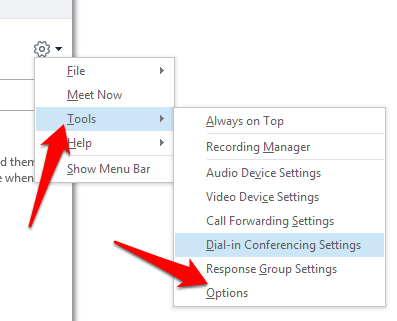
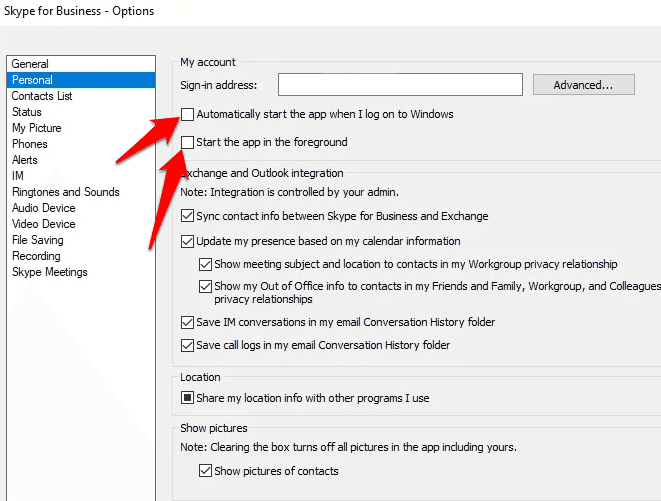
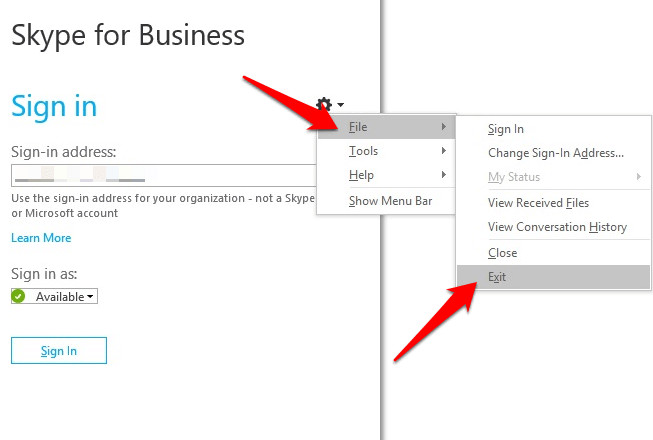
หากต้องการถอนการติดตั้ง Skype for Business บนคอมพิวเตอร์ Mac ให้ลงชื่อออกจากแอพแล้วปิดหน้าลงชื่อเข้าใช้ กด ควบคุมและคลิกไอคอน Skype ในเวลาเดียวกัน เลือก ออกเพื่อปิดแอปพลิเคชัน เปิด ตัวค้นหา>แอปพลิเคชัน>Skype for Businessและลากไปที่ถังขยะ
กำจัด Skype ให้ดี
ถ้า คุณเบื่อที่จะใช้ Skype และต้องการหยุดใช้บริการให้ดีคำแนะนำด้านบนจะช่วยคุณได้ อย่างไรก็ตามหากคุณยังคงต้องการใช้ Skype โดยไม่ต้องติดตั้งอะไรแอปเวอร์ชันบนเว็บที่ถูกตัดทอนจะมีฟังก์ชันที่คุณต้องการสื่อสารกับผู้ติดต่อของคุณ มี บริการ VoIP ทางเลือก มากมายที่คุณสามารถใช้รวมถึง การประชุมทางโทรศัพท์, แบ่งปันหน้าจอของคุณ และอื่น ๆ
คุณสามารถถอนการติดตั้ง Skype ได้ไหม หรือ Skype for Business โดยใช้ขั้นตอนข้างต้น แบ่งปันประสบการณ์ของคุณกับเราในความคิดเห็น